Elemento - Histórico Eventos
O elemento eventos opera com um tipo de relatório utilizando um conjunto de fórmulas para analisar um período do banco de dados.
De forma resumida as fórmulas geram as condições para analise e o relatório lista as ocorrências resultantes.
Configurar Botão
Este elemento não apresenta o relatório diretamente na supervisão e sim em uma tela a parte, sendo assim o elemento na tela atua apenas como um botão para abrir o relatório.
Configurações abaixo servem apenas para configurar a aparência desse botão.
Cor Fundo: Cor de fundo do botão.
Cor Texto: Cor do texto do botão.
Destaque: Altera a cor de fundo quando o ponteiro do mouse passa sobre ele.
Fonte: Fonte do texto do botão.
Texto: Texto que aparece no botão.
Cadastro Eventos
Na segunda aba é feito o cadastro das fórmulas que irão gerar o relatório de eventos.
Utilize os botões Novo, Editar e Excluir para manusear o cadastro.
Nome: Nome da regra.
Formula: Condição para detectar o evento.
Duração Mínima (s): Ignora eventos com duração menor que este valor.
Cor: Cor do evento nos gráficos e tabela.
Descrição: Descritivo do evento.
Devido a natureza deste relatório as fórmulas procuram por uma por uma condição, então o resultado dela deve ser verdadeiro ou falso (true/false).
Valores numéricos são convertidos para booleano, sendo que zero corresponde a false e qualquer outro valor fica true
Ex: [var] > 70 or [var] < 20
Neste exemplo o evento irá procurar por situações onde a tag var está com o valor maior que 70 ou menor que 20.
Ex: [EntradaDigital1]
Aqui será procurado por situações em que a entrada digital foi acionada. Também pode ser escrito da forma [EntradaDigital1] = 1 ou equivalente.
Ex: [pressao1] > 12.5 and [temperatura] > 68 and [ligado] = 1
Note que é possível criar condições envolvendo múltiplas tags diferentes.
Ver: Fórmulas
Relatório
Para facilitar a explicação dessa tela será utilizado um exemplo de consulta.
A consulta deste relatório de eventos pode ser iniciada de duas formas:
1 - Clicando no botão será apresentado uma tela para selecionar o período da consulta.
Basta configurar o horário e clicar em OK.
2 - Clicando com o botão direito sobre o botão.
Aqui tem um atalho para datas pré configuradas.
Neste exemplo vamos analisar a tag var no período das 9:00 as 10:00 da manhã.
Como regras serão utilizadas duas, uma para detectar quando estiver abaixo de 40 (azul) e outra para acima de 60 (vermelho).
Na parte superior é apresentado uma lista das regras configuradas e também vai servir como legenda para os gráficos.
O relatório resultante é composto por duas tabelas e três gráficos.
Banco de dados
Nesta tabela é apresentado uma lista corrida dos resultados encontrados no banco de dados.
Cada linha corresponde a um registro do banco de dados e o resultado da fórmula ao ser aplicado nela.
Linha Tempo
Neste gráfico é apresentado de forma visual os momentos em que os eventos foram detectados.
Passe o mouse sobre o gráfico para mais informações.
Eventos
Nesta tabela os eventos quando consecutivos são agrupados em um único registro com inicio, fim e duração.
Histograma de Ocorrências
Este gráfico contabiliza quantas vezes o evento foi detectado no banco de dados (com base na tabela Eventos).
Histograma de Duração
Semelhante ao gráfico anterior mas desta vez é somado a duração desses eventos (com base na tabela Eventos).
Tempo estão em Minutos:Segundos.
Modo
Por padrão este relatório exibe apenas os momentos em que o evento ocorreu no período analisado, utilizando a opção inverter ele passa a exibir os momentos em que o evento não ocorreu, em resumo ele inverte a lógica.
A opção combinado vai mostrar as duas situações simultaneamente.
Eventos: Modo padrão que exibe os eventos.
Inverter: Inverte a lógica exibindo quando não houve os eventos.
Combinado: Combina os dois modos anteriores.


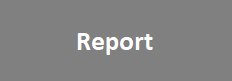
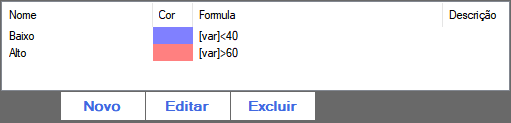
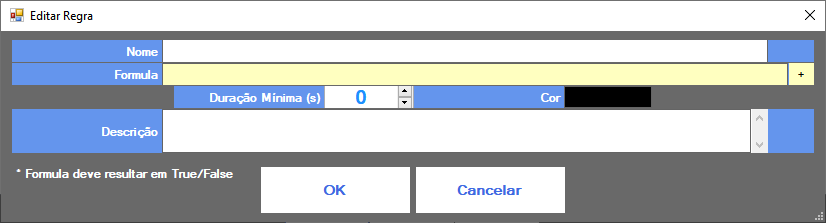
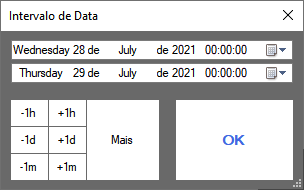
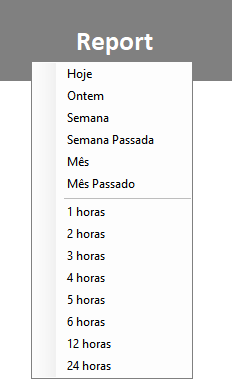

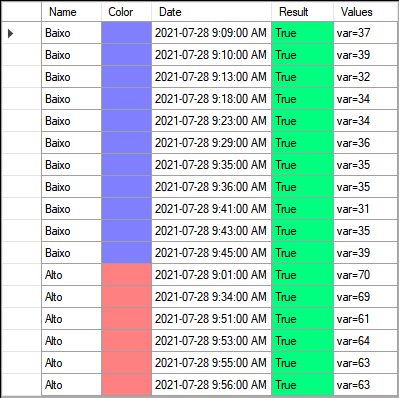
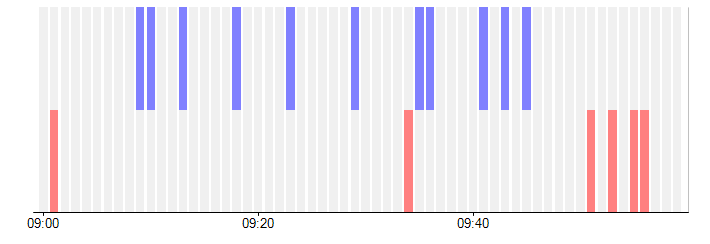
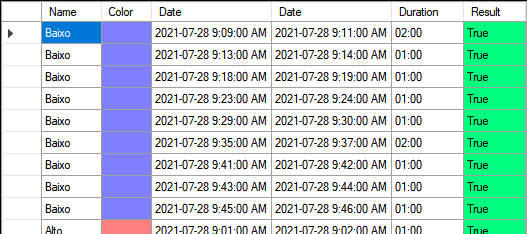
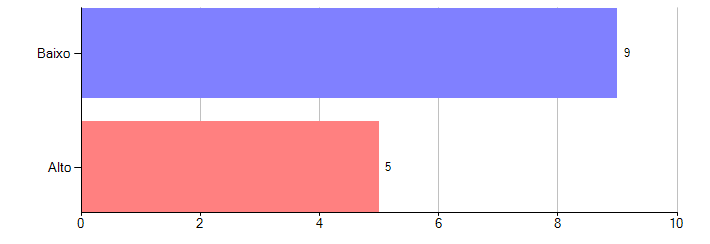
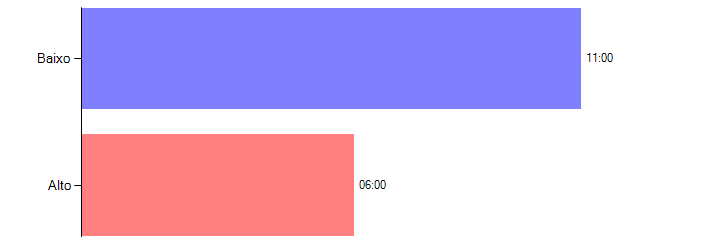
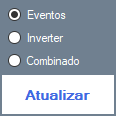
Nenhum comentário